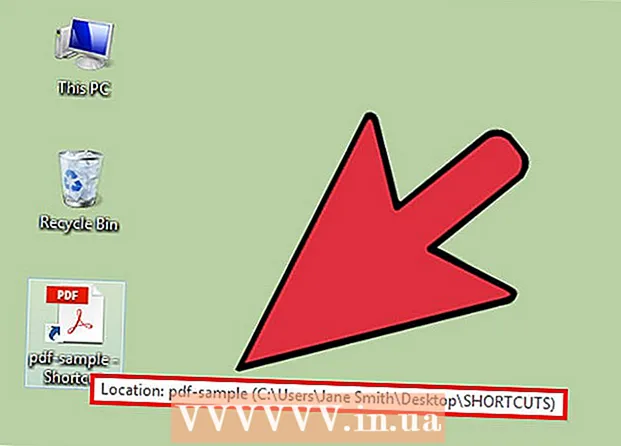
Përmbajtje
- Të shkelësh
- Metoda 1 e 10: Ndryshoni ikonat e programit
- Metoda 2 e 10: Krijoni ikona dhe shkurtore në desktopin tuaj
- Metoda 3 e 10: Ndryshoni ikonat e tipit të skedarit
- Metoda 4 e 10: Ndryshoni ikonat e shkurtoreve
- Metoda 5 nga 10: Hiqni shigjetat nga shkurtesat
- Metoda 6 e 10: Hiqni shigjetat nga shkurtesat (Metoda alternative)
- Metoda 7 e 10: Krijoni ikonat tuaja
- Metoda 8 e 10: Krijoni ikona me Irfanview
- Metoda 9 e 10: Vendosni shoqatën e skedarit të ikonave në IrfanView
- Metoda 10 e 10: Ndryshoni përshkrimin e ikonës
- Këshilla
Shumë njerëz mendojnë se ikonat në desktopin e tyre janë statike dhe të përhershme. Por kjo nuk është e saktë. Ka disa mënyra për të krijuar ose ndryshuar ikona të reja. Ju mund të blini programe për të personalizuar desktopin tuaj, por hapat e mëposhtëm do t'ju tregojnë se si ta bëni këtë falas.
Të shkelësh
Metoda 1 e 10: Ndryshoni ikonat e programit
 Klikoni me të djathtën në desktop. Klikoni në një vend bosh ku nuk ka ende ikonë.
Klikoni me të djathtën në desktop. Klikoni në një vend bosh ku nuk ka ende ikonë. 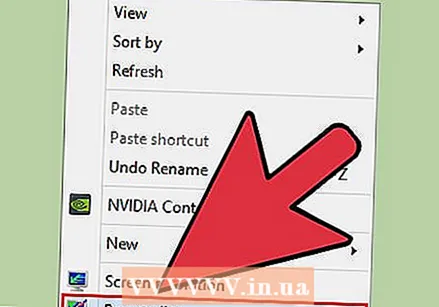 Klikoni "Personalizo" në menunë e shkurtoreve që shfaqet.
Klikoni "Personalizo" në menunë e shkurtoreve që shfaqet. Klikoni në "Ndrysho ikonat e desktopit" në ekranin tjetër.
Klikoni në "Ndrysho ikonat e desktopit" në ekranin tjetër. Klikoni në ikonën që dëshironi të ndryshoni
Klikoni në ikonën që dëshironi të ndryshoni - Pastaj shtypni butonin "Ndrysho ikonën".
- Duke zgjedhur kutitë e zgjedhjes në krye, mund të specifikoni se cilat ikona shfaqen në desktop. Kutitë e zgjedhura janë ikona që shfaqen, kutitë boshe nuk shfaqen.
 Shfletoni imazhet e ikonave dhe zgjidhni një imazh tjetër ikonë.
Shfletoni imazhet e ikonave dhe zgjidhni një imazh tjetër ikonë.
Metoda 2 e 10: Krijoni ikona dhe shkurtore në desktopin tuaj
 Klikoni me të djathtën në desktop. Klikoni në një vend bosh ku nuk ka ende ikonë.
Klikoni me të djathtën në desktop. Klikoni në një vend bosh ku nuk ka ende ikonë.  Klikoni "Personalizo" në menunë e shkurtoreve që shfaqet.
Klikoni "Personalizo" në menunë e shkurtoreve që shfaqet. Klikoni në "Ndrysho ikonat e desktopit" në ekranin tjetër.
Klikoni në "Ndrysho ikonat e desktopit" në ekranin tjetër. Në krye, shënoni kutinë e zgjedhjes së programit ose dosjes që dëshironi të vendosni në tavolinën e punës.
Në krye, shënoni kutinë e zgjedhjes së programit ose dosjes që dëshironi të vendosni në tavolinën e punës. Nëse nuk e gjeni programin ose dosjen, krijoni një shkurtore. Shkoni te programi ose aplikacioni që dëshironi të shfaqni në desktop.
Nëse nuk e gjeni programin ose dosjen, krijoni një shkurtore. Shkoni te programi ose aplikacioni që dëshironi të shfaqni në desktop. 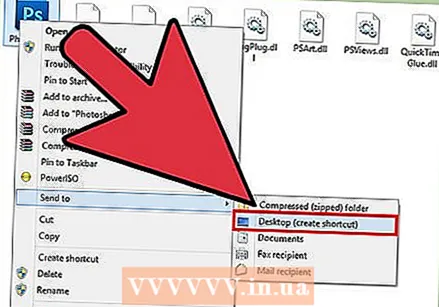 Klikoni me të djathtën në aplikacion dhe zgjidhni "Kopjo te". Pastaj zgjidhni "Desktop".
Klikoni me të djathtën në aplikacion dhe zgjidhni "Kopjo te". Pastaj zgjidhni "Desktop".
Metoda 3 e 10: Ndryshoni ikonat e tipit të skedarit
Përdorni këtë metodë për të ndryshuar të gjitha ikonat e shoqëruara me një lloj të veçantë skedari, siç janë, për shembull, të gjitha dokumentet e Notepad. Një ikonë skedari zakonisht ndryshon ikonat e atij lloji.
 Hapni My Computer> Tools> Opsionet e Dosjeve
Hapni My Computer> Tools> Opsionet e Dosjeve  Klikoni Llojet e skedarit
Klikoni Llojet e skedarit  Shënoni ikonën e llojit të skedarit që dëshironi të ndryshoni.
Shënoni ikonën e llojit të skedarit që dëshironi të ndryshoni. Klikoni i avancuar në këndin e poshtëm të djathtë të ekranit.
Klikoni i avancuar në këndin e poshtëm të djathtë të ekranit. Ndryshoni ikonën.
Ndryshoni ikonën. Përdorni një nga 4 ikonat e paraqitura ose shkoni te C: > WINNT> Sistemi 32> Progman
Përdorni një nga 4 ikonat e paraqitura ose shkoni te C: > WINNT> Sistemi 32> Progman  Zgjidhni ikonën.
Zgjidhni ikonën. Klikoni në rregull.
Klikoni në rregull.- Shënim: Ju mund të mos jeni në gjendje të redaktoni disa lloje skedarësh siç janë dosjet.
Metoda 4 e 10: Ndryshoni ikonat e shkurtoreve
Ju nuk mund të ndryshoni siç duhet ikonat individuale në desktop pa ndryshuar Regjistrin, por mund të ndryshoni ikonat e shkurtoreve.
 Krijoni një dosje në desktop.
Krijoni një dosje në desktop.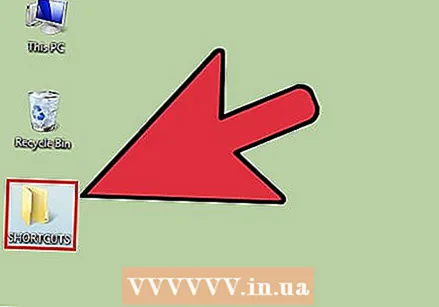 Emri i dosjes Shkurtoret.
Emri i dosjes Shkurtoret.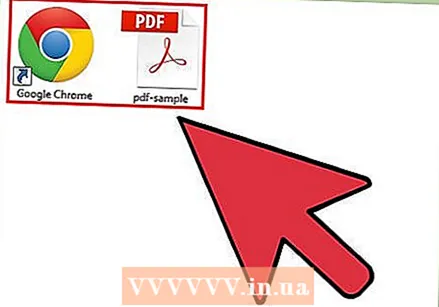 Vendosni çdo skedar desktop që dëshironi të ndryshoni ikonat në këtë dosje.
Vendosni çdo skedar desktop që dëshironi të ndryshoni ikonat në këtë dosje.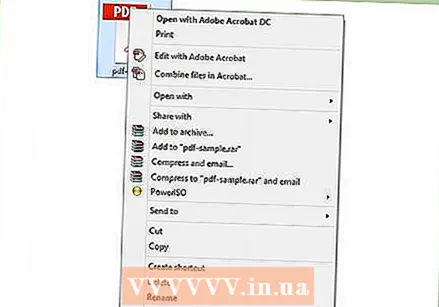 Klikoni me të djathtën në secilën prej këtyre skedarëve.
Klikoni me të djathtën në secilën prej këtyre skedarëve.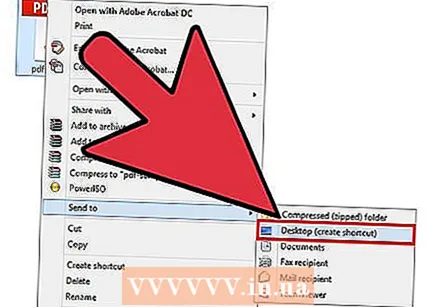 Zgjidhni Send to Desktop ose Krijo Shkurtore.
Zgjidhni Send to Desktop ose Krijo Shkurtore.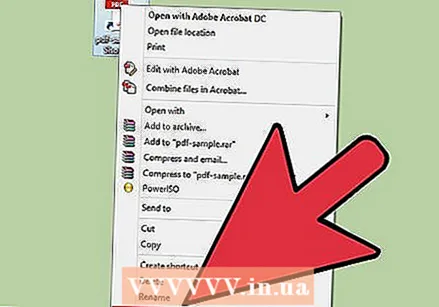 Klikoni me të djathtën në ikonën e re të shkurtores në desktop dhe zgjidhni Properties.
Klikoni me të djathtën në ikonën e re të shkurtores në desktop dhe zgjidhni Properties. Klikoni Change Icon
Klikoni Change Icon  Klikoni Shfletoni për të gjetur më shumë ikona.
Klikoni Shfletoni për të gjetur më shumë ikona.
Metoda 5 nga 10: Hiqni shigjetat nga shkurtesat
Nëse dëshironi të hiqni shigjetat e vogla që Windows shton në ikonat e tavolinës, përdorni "Tweak UI", një mjet i mirënjohur i personalizimit të Windows.
 Shkarkoni programin nga "TweakUI"
Shkarkoni programin nga "TweakUI"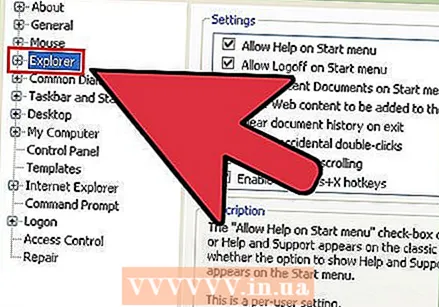 Drejtoni programin dhe shkoni te Explorer.
Drejtoni programin dhe shkoni te Explorer. Pastaj shkoni në skedën Shortcut.
Pastaj shkoni në skedën Shortcut. Klikoni në mbivendosje.
Klikoni në mbivendosje. Zgjidhni Asnjë për të hequr shigjetat e shkurtoreve.
Zgjidhni Asnjë për të hequr shigjetat e shkurtoreve.
Metoda 6 e 10: Hiqni shigjetat nga shkurtesat (Metoda alternative)
Këtu është një metodë për të hequr qafe ato shigjeta të bezdisshme pa shkarkuar ndonjë softuer.
 Së pari, hapni Redaktorin e Regjistrit. Filloni> Ekzekutoni> shkruani "regedit"
Së pari, hapni Redaktorin e Regjistrit. Filloni> Ekzekutoni> shkruani "regedit"  Në Windows XP, shkoni te HKEY_CLASSES_ROOT> lnkfile dhe fshini vlerën e IsShortcut.
Në Windows XP, shkoni te HKEY_CLASSES_ROOT> lnkfile dhe fshini vlerën e IsShortcut. Në Windows 98, shkoni te [HKEY_CLASSES_ROOT CLSID {63B51F81-C868-11D0-999C-00C04FD655E1} InProcServer32] dhe fshini vlerën e paracaktuar.
Në Windows 98, shkoni te [HKEY_CLASSES_ROOT CLSID {63B51F81-C868-11D0-999C-00C04FD655E1} InProcServer32] dhe fshini vlerën e paracaktuar. Për disa kompjuterë Windows 98, si dhe Windows 95, shkoni te të dy [HKEY_CLASSES_ROOT lnkfile], [HKEY_CLASSES_ROOT piffile] dhe [HKEY_CLASSES_ROOT InternetShortcut] dhe fshini të dy vlerat e Prerjes IsShort.
Për disa kompjuterë Windows 98, si dhe Windows 95, shkoni te të dy [HKEY_CLASSES_ROOT lnkfile], [HKEY_CLASSES_ROOT piffile] dhe [HKEY_CLASSES_ROOT InternetShortcut] dhe fshini të dy vlerat e Prerjes IsShort.
Metoda 7 e 10: Krijoni ikonat tuaja
Këtu është një mënyrë për të personalizuar ikonat në tavolinën e punës tuaj.
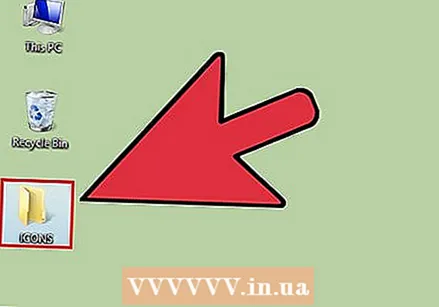 Krijoni një dosje në desktop dhe vendosni emrin Ikona ose diçka të ngjashme.
Krijoni një dosje në desktop dhe vendosni emrin Ikona ose diçka të ngjashme. Shkarkoni ikona dhe imazhe nga uebi në këtë dosje.
Shkarkoni ikona dhe imazhe nga uebi në këtë dosje.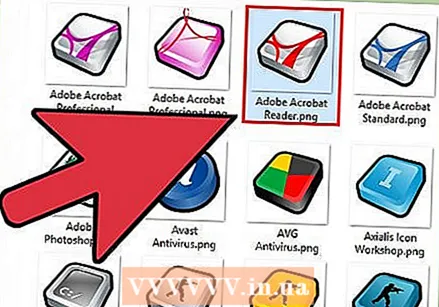 Zgjidhni një ikonë ose foto.
Zgjidhni një ikonë ose foto.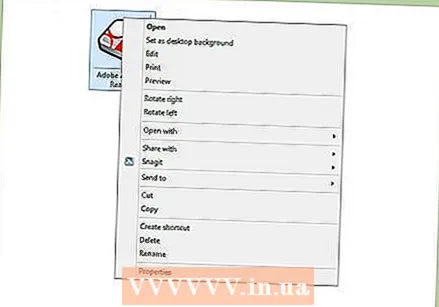 Kliko me të djathtën për të shfaqur menunë në rënie.
Kliko me të djathtën për të shfaqur menunë në rënie.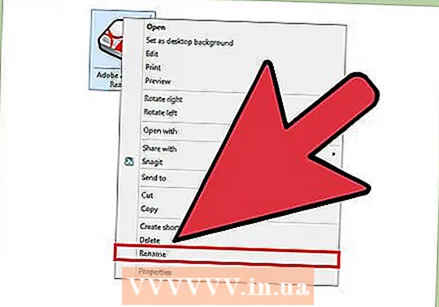 Zgjidhni Ruaj Imazhin Si.
Zgjidhni Ruaj Imazhin Si. Ruani imazhin si skedar .ico dhe sigurohuni që imazhi të jetë katror (me 16x16, 24x24 ose 32x32 pixel dhe një thellësi ngjyrash 16, 24 ose 32 bit. Këtë mund ta rregulloni me Paint. Nëse imazhi nuk pranohet nga sistemi, zgjidhni të njëjtin format si ikonat ekzistuese.
Ruani imazhin si skedar .ico dhe sigurohuni që imazhi të jetë katror (me 16x16, 24x24 ose 32x32 pixel dhe një thellësi ngjyrash 16, 24 ose 32 bit. Këtë mund ta rregulloni me Paint. Nëse imazhi nuk pranohet nga sistemi, zgjidhni të njëjtin format si ikonat ekzistuese.
Metoda 8 e 10: Krijoni ikona me Irfanview
Ju mund të krijoni ikonat tuaja ose skedarët e ikonave nga imazhet duke përdorur disa mjete ndihmëse. IrFanview është një shembull i shkëlqyeshëm.
 Shkarko "Irfanview".
Shkarko "Irfanview". Vendosni programin në dosjen Ikona që krijuat. Krijoni një dosje të re nëse nuk e keni bërë tashmë.
Vendosni programin në dosjen Ikona që krijuat. Krijoni një dosje të re nëse nuk e keni bërë tashmë.  Hapni një ikonë ose imazh, duke përfshirë një imazh që e keni krijuar vetë.
Hapni një ikonë ose imazh, duke përfshirë një imazh që e keni krijuar vetë.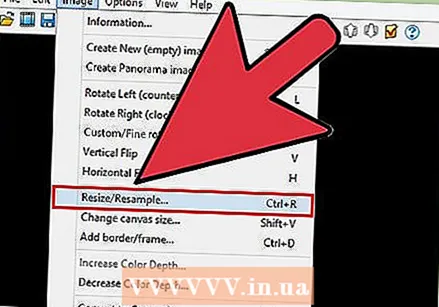 Sigurohuni që imazhi të jetë katror.
Sigurohuni që imazhi të jetë katror.- Sheshi imazhin duke zgjedhur Image nga menuja.
- Zgjidhni Ndrysho / Rimensiono.
- Zgjidhni 16 ose 32 pikselë.
- Klikoni në rregull.
 Tregoni thellësinë e saktë të ngjyrës.
Tregoni thellësinë e saktë të ngjyrës.- Klikoni përsëri në imazh.
- Klikoni në Zvogëloni thellësinë e ngjyrave.
- Zgjidhni numrin e ngjyrave.
- Klikoni në rregull.
 Ruani imazhin në një vendndodhje që dëshironi, por sigurohuni që lloji i skedarit të jetë .ICO (Ikona e Windows).
Ruani imazhin në një vendndodhje që dëshironi, por sigurohuni që lloji i skedarit të jetë .ICO (Ikona e Windows). Nëse zgjidhni Ruaj ngjyrën transparente, mund të tregoni një ngjyrë që duhet të jetë transparente, në mënyrë që sfondi (desktopi juaj) të bëhet i dukshëm.
Nëse zgjidhni Ruaj ngjyrën transparente, mund të tregoni një ngjyrë që duhet të jetë transparente, në mënyrë që sfondi (desktopi juaj) të bëhet i dukshëm.
Metoda 9 e 10: Vendosni shoqatën e skedarit të ikonave në IrfanView
Në një moment do të duhet të tregoni se kompjuteri juaj do të miratojë përgjithmonë të gjitha ndryshimet. Ju mund të lexoni se si ta bëni këtë këtu.
 Hapni Opsionet> Vendosni Shoqatat e Skedarëve.
Hapni Opsionet> Vendosni Shoqatat e Skedarëve. Zgjidhni ikonën.
Zgjidhni ikonën.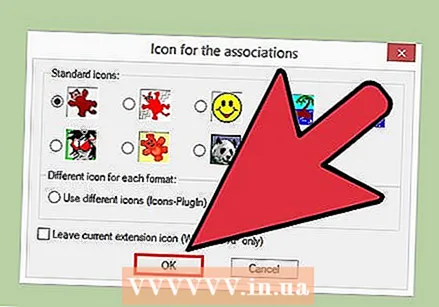 Klikoni në rregull.
Klikoni në rregull. Ruani skedarin.
Ruani skedarin.- Zgjidhni Skedarin> Ruaj si.
- Zgjidhni Kodimin Binar.
- Zgjidhni Ruaj ngjyrën transparente.
- Zgjidhni desktopin> Dosjen e ikonës si vendin e ruajtjes.
- Emri i skedarit Deskcon, për qartësi.
Metoda 10 e 10: Ndryshoni përshkrimin e ikonës
Së fundmi, është një ide e mirë të shtoni përshkrime në të gjitha ikonat e reja.
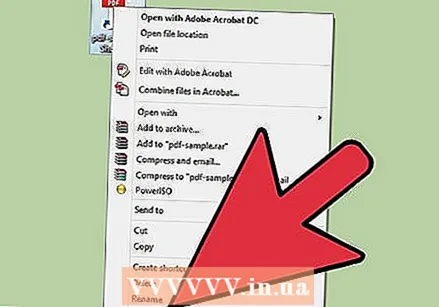 Klikoni në ikonën dhe pastaj klikoni Properties.
Klikoni në ikonën dhe pastaj klikoni Properties. Shko te skeda Shortcut.
Shko te skeda Shortcut. Vendosni përshkrimin e ri në kutinë e tekstit prapa Komentit.
Vendosni përshkrimin e ri në kutinë e tekstit prapa Komentit. Klikoni Zbato.
Klikoni Zbato. Klikoni në rregull.
Klikoni në rregull. Kur lëvizni treguesin mbi shkurtore, ai do të tregojë përshkrimin tuaj. Shënim: Kjo nuk duhet të funksionojë me të gjitha shkurtesat.
Kur lëvizni treguesin mbi shkurtore, ai do të tregojë përshkrimin tuaj. Shënim: Kjo nuk duhet të funksionojë me të gjitha shkurtesat.
Këshilla
- Rreth Edit32: imazhi juaj duhet të jetë katror (16 ose 32 piksel; 252 ngjyra). Përveç kësaj, ajo ka një .ICO kërkohet zgjatje.



